Matplotlib直方图绘制:掌握plt.hist函数的颜色设置技巧
Matplotlib是Python中最流行的数据可视化库之一,而直方图是数据分析中常用的图表类型。在Matplotlib中,plt.hist()函数是绘制直方图的主要工具。本文将深入探讨如何使用plt.hist()函数,特别关注其颜色设置方面的技巧,帮助你创建更加美观和信息丰富的直方图。
1. plt.hist()函数基础
plt.hist()函数是Matplotlib库中用于绘制直方图的核心函数。它可以帮助我们快速visualize数据的分布情况。在开始探讨颜色设置之前,让我们先了解一下这个函数的基本用法。
import matplotlib.pyplot as plt
import numpy as np
# 生成示例数据
data = np.random.randn(1000)
# 绘制基本直方图
plt.hist(data, bins=30)
plt.title('Basic Histogram - how2matplotlib.com')
plt.xlabel('Value')
plt.ylabel('Frequency')
plt.show()
Output:
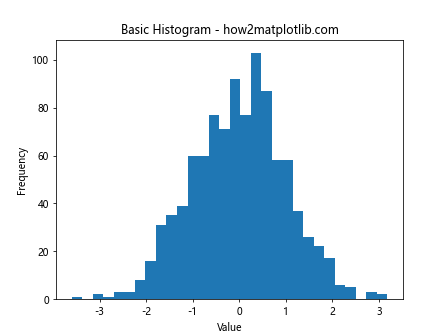
在这个基本示例中,我们使用NumPy生成了1000个随机数,然后使用plt.hist()函数绘制了一个简单的直方图。bins参数指定了直方图的柱子数量。
2. 设置直方图的颜色
现在让我们开始探讨如何设置直方图的颜色。plt.hist()函数提供了多种方式来自定义直方图的颜色。
2.1 使用单一颜色
最简单的颜色设置方式是为整个直方图指定一个单一的颜色。
import matplotlib.pyplot as plt
import numpy as np
data = np.random.randn(1000)
plt.hist(data, bins=30, color='skyblue')
plt.title('Single Color Histogram - how2matplotlib.com')
plt.xlabel('Value')
plt.ylabel('Frequency')
plt.show()
Output:
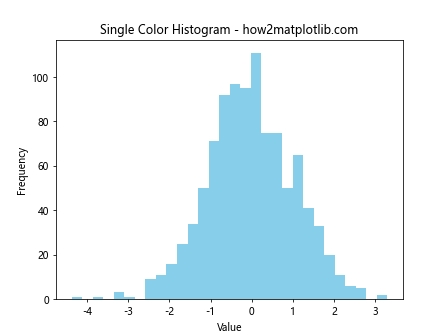
在这个例子中,我们通过color参数将直方图的颜色设置为天蓝色(skyblue)。你可以使用任何Matplotlib支持的颜色名称或十六进制颜色代码。
2.2 使用透明度
有时候,我们可能希望直方图有一定的透明度,以便能够看到被遮挡的部分或与其他图层叠加。
import matplotlib.pyplot as plt
import numpy as np
data = np.random.randn(1000)
plt.hist(data, bins=30, color='purple', alpha=0.6)
plt.title('Histogram with Transparency - how2matplotlib.com')
plt.xlabel('Value')
plt.ylabel('Frequency')
plt.show()
Output:
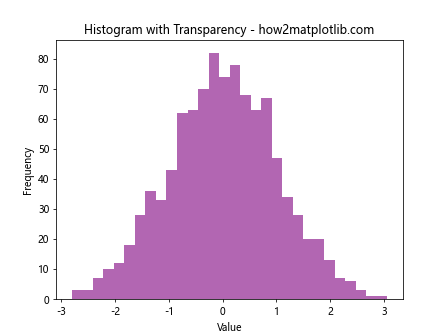
这里我们使用alpha参数设置了透明度。alpha的值范围是0到1,其中0表示完全透明,1表示完全不透明。
2.3 设置边框颜色
除了填充颜色,我们还可以单独设置直方图柱子的边框颜色。
import matplotlib.pyplot as plt
import numpy as np
data = np.random.randn(1000)
plt.hist(data, bins=30, color='lightgreen', edgecolor='black')
plt.title('Histogram with Edge Color - how2matplotlib.com')
plt.xlabel('Value')
plt.ylabel('Frequency')
plt.show()
Output:
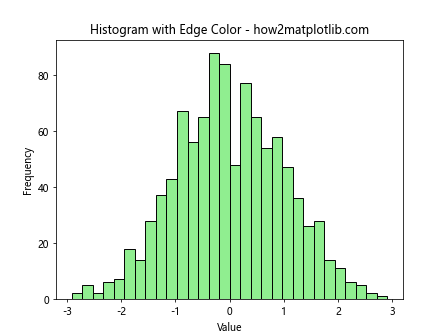
在这个例子中,我们使用edgecolor参数将边框颜色设置为黑色,而填充颜色为浅绿色。
3. 多数据集直方图
当我们需要在同一张图上比较多个数据集的分布时,可以使用多数据集直方图。
3.1 并列直方图
import matplotlib.pyplot as plt
import numpy as np
data1 = np.random.normal(0, 1, 1000)
data2 = np.random.normal(2, 1, 1000)
plt.hist(data1, bins=30, alpha=0.7, label='Data 1')
plt.hist(data2, bins=30, alpha=0.7, label='Data 2')
plt.title('Multiple Histograms - how2matplotlib.com')
plt.xlabel('Value')
plt.ylabel('Frequency')
plt.legend()
plt.show()
Output:
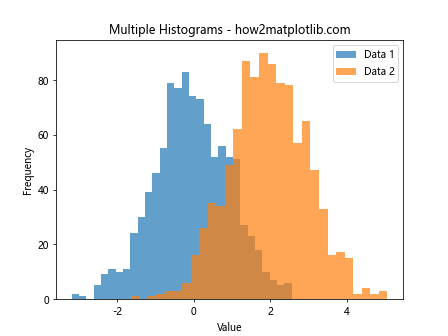
这个例子展示了如何在同一张图上绘制两个数据集的直方图。我们使用不同的颜色和透明度来区分两个数据集,并添加了图例。
3.2 堆叠直方图
import matplotlib.pyplot as plt
import numpy as np
data1 = np.random.normal(0, 1, 1000)
data2 = np.random.normal(2, 1, 1000)
plt.hist([data1, data2], bins=30, stacked=True, label=['Data 1', 'Data 2'])
plt.title('Stacked Histogram - how2matplotlib.com')
plt.xlabel('Value')
plt.ylabel('Frequency')
plt.legend()
plt.show()
Output:
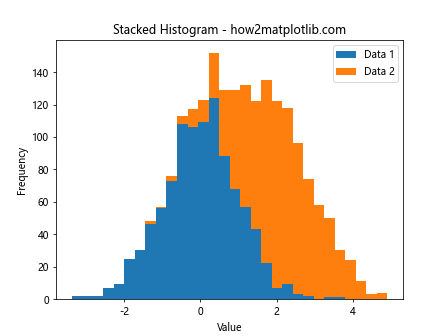
这个例子展示了如何创建堆叠直方图。通过设置stacked=True,我们可以将多个数据集的直方图堆叠在一起。
4. 自定义颜色映射
Matplotlib提供了丰富的颜色映射(colormap)选项,可以用来创建更加复杂和美观的直方图。
4.1 使用内置颜色映射
import matplotlib.pyplot as plt
import numpy as np
data = np.random.randn(1000)
plt.hist(data, bins=30, color=plt.cm.viridis(np.linspace(0, 1, 30)))
plt.title('Histogram with Colormap - how2matplotlib.com')
plt.xlabel('Value')
plt.ylabel('Frequency')
plt.colorbar(label='Color Scale')
plt.show()
在这个例子中,我们使用了Matplotlib的viridis颜色映射。np.linspace(0, 1, 30)创建了30个均匀分布在0到1之间的数值,这些数值被用作颜色映射的索引。
4.2 自定义颜色渐变
import matplotlib.pyplot as plt
import numpy as np
from matplotlib.colors import LinearSegmentedColormap
data = np.random.randn(1000)
colors = ['#FF9999', '#66B2FF', '#99FF99', '#FFCC99']
n_bins = 30
cm = LinearSegmentedColormap.from_list('custom_cmap', colors, N=n_bins)
plt.hist(data, bins=n_bins, color=cm(np.linspace(0, 1, n_bins)))
plt.title('Histogram with Custom Gradient - how2matplotlib.com')
plt.xlabel('Value')
plt.ylabel('Frequency')
plt.colorbar(label='Custom Color Scale')
plt.show()
这个例子展示了如何创建自定义的颜色渐变。我们定义了一个颜色列表,然后使用LinearSegmentedColormap.from_list()创建了一个自定义的颜色映射。
5. 2D直方图和热图
对于二维数据,我们可以创建2D直方图或热图来展示数据的分布。
5.1 2D直方图
import matplotlib.pyplot as plt
import numpy as np
x = np.random.randn(1000)
y = np.random.randn(1000)
plt.hist2d(x, y, bins=30, cmap='YlOrRd')
plt.title('2D Histogram - how2matplotlib.com')
plt.xlabel('X Value')
plt.ylabel('Y Value')
plt.colorbar(label='Frequency')
plt.show()
Output:
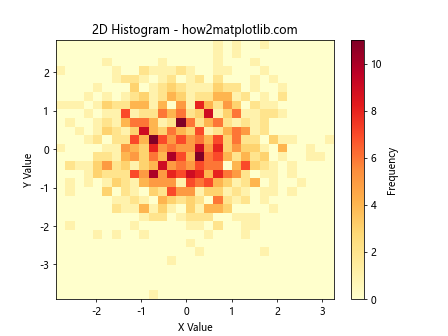
这个例子使用plt.hist2d()函数创建了一个2D直方图。我们使用了’YlOrRd’颜色映射来表示频率。
5.2 六边形箱图(Hexbin)
import matplotlib.pyplot as plt
import numpy as np
x = np.random.randn(1000)
y = np.random.randn(1000)
plt.hexbin(x, y, gridsize=20, cmap='Blues')
plt.title('Hexbin Plot - how2matplotlib.com')
plt.xlabel('X Value')
plt.ylabel('Y Value')
plt.colorbar(label='Count in Bin')
plt.show()
Output:
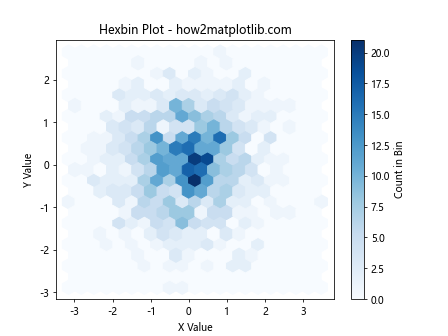
plt.hexbin()函数创建了一个六边形箱图,这是另一种展示2D数据分布的方式。
6. 归一化和密度直方图
有时我们需要比较不同大小的数据集,这时就需要使用归一化或密度直方图。
6.1 归一化直方图
import matplotlib.pyplot as plt
import numpy as np
data1 = np.random.normal(0, 1, 1000)
data2 = np.random.normal(2, 1, 500)
plt.hist(data1, bins=30, alpha=0.7, density=True, label='Data 1')
plt.hist(data2, bins=30, alpha=0.7, density=True, label='Data 2')
plt.title('Normalized Histogram - how2matplotlib.com')
plt.xlabel('Value')
plt.ylabel('Density')
plt.legend()
plt.show()
Output:
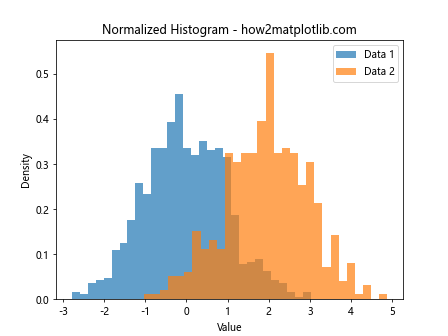
通过设置density=True,我们可以创建归一化的直方图,使得不同大小的数据集可以直接比较。
6.2 核密度估计(KDE)
import matplotlib.pyplot as plt
import numpy as np
from scipy import stats
data = np.random.normal(0, 1, 1000)
plt.hist(data, bins=30, density=True, alpha=0.7, color='skyblue')
kde = stats.gaussian_kde(data)
x_range = np.linspace(data.min(), data.max(), 100)
plt.plot(x_range, kde(x_range), 'r-', label='KDE')
plt.title('Histogram with KDE - how2matplotlib.com')
plt.xlabel('Value')
plt.ylabel('Density')
plt.legend()
plt.show()
Output:
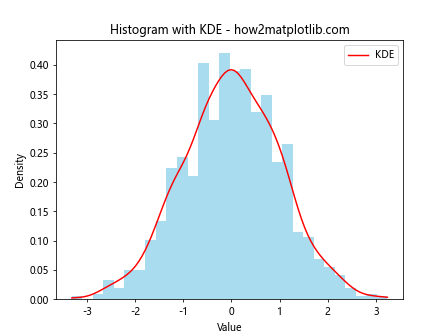
这个例子展示了如何在直方图上叠加核密度估计曲线,提供了数据分布的平滑估计。
7. 自定义样式和主题
Matplotlib提供了多种方式来自定义图表的整体外观。
7.1 使用内置样式
import matplotlib.pyplot as plt
import numpy as np
plt.style.use('seaborn')
data = np.random.randn(1000)
plt.hist(data, bins=30, color='lightblue', edgecolor='black')
plt.title('Histogram with Seaborn Style - how2matplotlib.com')
plt.xlabel('Value')
plt.ylabel('Frequency')
plt.show()
这个例子使用了Seaborn样式,它提供了一个更现代和美观的外观。
7.2 自定义RC参数
import matplotlib.pyplot as plt
import numpy as np
plt.rcParams['font.family'] = 'serif'
plt.rcParams['font.serif'] = ['Times New Roman']
plt.rcParams['font.size'] = 12
plt.rcParams['axes.linewidth'] = 2
data = np.random.randn(1000)
plt.hist(data, bins=30, color='lightgreen', edgecolor='darkgreen')
plt.title('Histogram with Custom RC Params - how2matplotlib.com', fontsize=16)
plt.xlabel('Value', fontsize=14)
plt.ylabel('Frequency', fontsize=14)
plt.show()
Output:
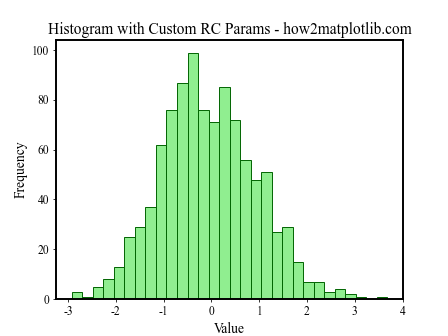
通过修改plt.rcParams,我们可以自定义图表的各种细节,如字体、线宽等。
8. 高级技巧
最后,让我们看一些更高级的直方图绘制技巧。
8.1 多面板直方图
import matplotlib.pyplot as plt
import numpy as np
data1 = np.random.normal(0, 1, 1000)
data2 = np.random.normal(2, 1, 1000)
data3 = np.random.normal(-2, 1.5, 1000)
fig, (ax1, ax2, ax3) = plt.subplots(1, 3, figsize=(15, 5))
ax1.hist(data1, bins=30, color='skyblue')
ax1.set_title('Data 1 - how2matplotlib.com')
ax2.hist(data2, bins=30, color='lightgreen')
ax2.set_title('Data 2 - how2matplotlib.com')
ax3.hist(data3, bins=30, color='salmon')
ax3.set_title('Data 3 - how2matplotlib.com')
plt.tight_layout()
plt.show()
Output:
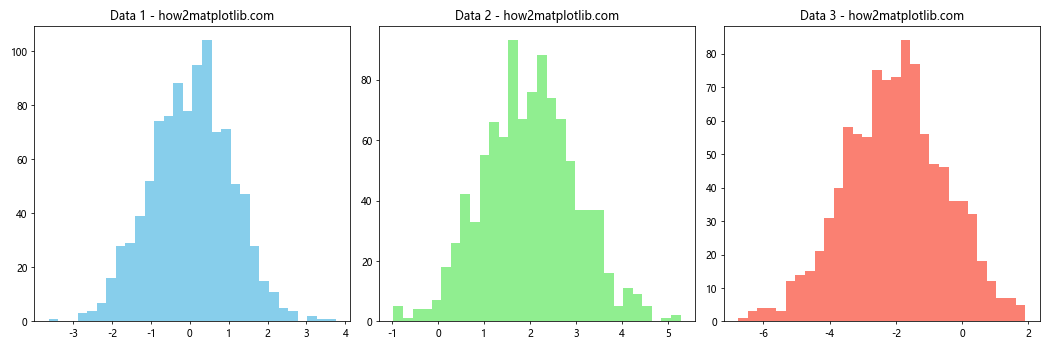
这个例子展示了如何创建多面板直方图,每个子图显示不同的数据集。
8.2 带误差条的直方图
import matplotlib.pyplot as plt
import numpy as np
data = np.random.normal(0, 1, 1000)
counts, bins, _ = plt.hist(data, bins=30, color='lightblue', edgecolor='black')
bin_centers = 0.5 * (bins[:-1] + bins[1:])
error = np.sqrt(counts)
plt.errorbar(bin_centers, counts, yerr=error, fmt='none', ecolor='black', capsize=3)
plt.title('Histogram with Error Bars - how2matplotlib.com')
plt.xlabel('Value')
plt.ylabel('Frequency')
plt.show()
Output:
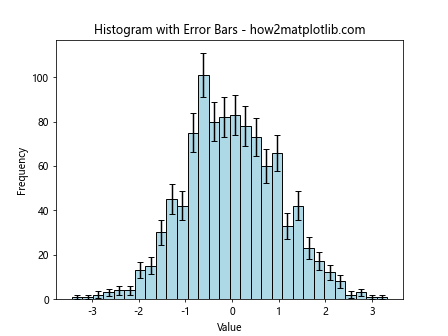
这个例子展示了如何在直方图上添加误差条,这在处理统计数据时非常有用。
总结
通过本文,我们深入探讨了Matplotlib中plt.hist()函数的颜色设置技巧,以及直方图绘制的各种高级用法。从基本的颜色设置到复杂的多数据集比较,从2D直方图到自定义样式,我们涵盖了广泛的主题。这些技巧不仅可以帮助你创建更加美观的直方图,还能让你的数据可视化更加信息丰富和专业。
记住,好的数据可视化不仅仅是为了美观,更重要的是能够有效地传达信息。在选择颜色和样式时,始终要考虑你的目标受众和你想要传达的信息。
以下是一些使用plt.hist()和颜色设置时的最佳实践:
- 保持简洁:不要使用过多的颜色或复杂的样式,除非它们确实能增加信息量。
-
考虑色盲友好:选择颜色时,考虑色盲人群。避免仅依赖红绿对比。
-
使用对比度:确保你的颜色选择在背景上有足够的对比度,使图表易于阅读。
-
一致性:在同一个项目或报告中保持颜色使用的一致性。
-
适当使用透明度:透明度可以帮助显示重叠的数据,但不要过度使用。
-
利用颜色映射:对于复杂的数据集,使用颜色映射可以有效地展示额外的维度。
-
添加图例和标签:始终为你的直方图添加清晰的标题、轴标签和图例(如果适用)。
-
考虑数据类型:根据你的数据类型(离散、连续、分类等)选择适当的直方图类型和颜色方案。
-
实验和迭代:不要害怕尝试不同的颜色和样式。有时候,最好的结果来自于多次尝试和调整。
-
获取反馈:在最终确定你的可视化之前,从同事或目标受众那里获取反馈。
进阶应用
让我们再探讨一些更高级的应用,这些技巧可以帮助你创建更专业和信息丰富的直方图。
8.3 条件直方图
条件直方图可以帮助我们比较不同类别或条件下的数据分布。
import matplotlib.pyplot as plt
import numpy as np
np.random.seed(0)
group1 = np.random.normal(0, 1, 1000)
group2 = np.random.normal(2, 1.5, 1000)
plt.hist(group1, bins=30, alpha=0.7, label='Group 1')
plt.hist(group2, bins=30, alpha=0.7, label='Group 2')
plt.title('Conditional Histogram - how2matplotlib.com')
plt.xlabel('Value')
plt.ylabel('Frequency')
plt.legend()
plt.show()
Output:
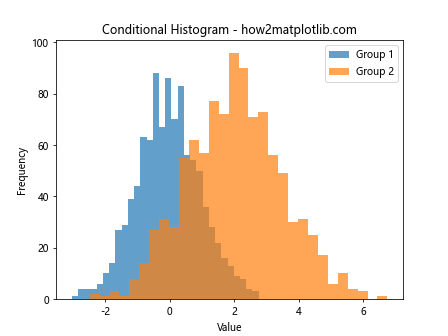
这个例子展示了如何创建条件直方图,比较两个不同组的数据分布。
8.4 累积直方图
累积直方图可以显示数据的累积分布,这在某些分析中非常有用。
import matplotlib.pyplot as plt
import numpy as np
data = np.random.exponential(2, 1000)
plt.hist(data, bins=30, cumulative=True, color='skyblue', edgecolor='black')
plt.title('Cumulative Histogram - how2matplotlib.com')
plt.xlabel('Value')
plt.ylabel('Cumulative Frequency')
plt.show()
Output:
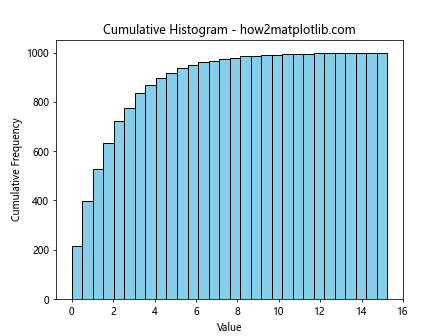
通过设置cumulative=True,我们创建了一个累积直方图,展示了数据的累积分布。
8.5 对数刻度直方图
对于跨越多个数量级的数据,使用对数刻度可能更合适。
import matplotlib.pyplot as plt
import numpy as np
data = np.random.lognormal(0, 1, 1000)
plt.hist(data, bins=30, color='purple', alpha=0.7)
plt.xscale('log')
plt.title('Histogram with Log Scale - how2matplotlib.com')
plt.xlabel('Value (log scale)')
plt.ylabel('Frequency')
plt.show()
Output:
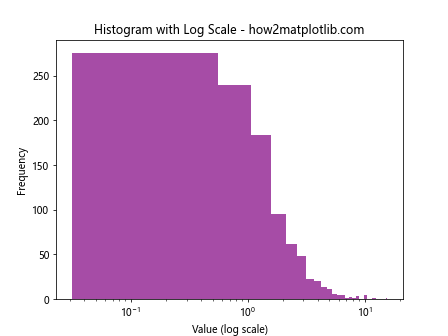
这个例子展示了如何创建一个x轴使用对数刻度的直方图,适用于跨越多个数量级的数据。
8.6 极坐标直方图
有时,使用极坐标系可以创建出独特和引人注目的直方图。
import matplotlib.pyplot as plt
import numpy as np
data = np.random.normal(0, 1, 1000)
fig = plt.figure()
ax = fig.add_subplot(111, projection='polar')
ax.hist(data, bins=30)
ax.set_title('Polar Histogram - how2matplotlib.com')
plt.show()
Output:
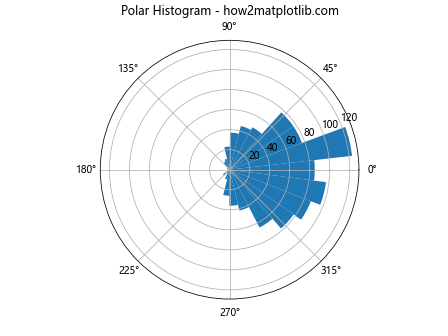
这个例子展示了如何创建极坐标系下的直方图,这种表示方式在某些特定领域(如风向数据)中很有用。
8.7 带有拟合曲线的直方图
在某些情况下,我们可能想要在直方图上叠加一个理论分布的拟合曲线。
import matplotlib.pyplot as plt
import numpy as np
from scipy import stats
data = np.random.normal(0, 1, 1000)
plt.hist(data, bins=30, density=True, alpha=0.7, color='lightblue')
xmin, xmax = plt.xlim()
x = np.linspace(xmin, xmax, 100)
p = stats.norm.pdf(x, 0, 1)
plt.plot(x, p, 'k', linewidth=2)
plt.title('Histogram with Fitted Normal Distribution - how2matplotlib.com')
plt.xlabel('Value')
plt.ylabel('Density')
plt.show()
Output:
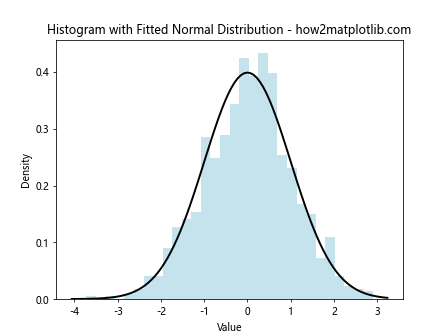
这个例子展示了如何在直方图上叠加一个正态分布的拟合曲线。
9. 颜色理论和选择
在创建直方图时,颜色的选择不仅仅是美学问题,还关系到数据的有效传达。以下是一些颜色选择的指导原则:
9.1 色彩和情感
不同的颜色可以唤起不同的情感和联想:
- 蓝色:通常与信任、稳定和专业相关联
- 绿色:代表成长、健康和环境
- 红色:可以表示紧急、重要或警告
- 黄色:通常与乐观和能量相关
- 紫色:常与创造力和奢华联系在一起
在选择直方图的颜色时,考虑你想要传达的信息和情感。
9.2 色彩和可读性
确保你选择的颜色具有足够的对比度,使图表易于阅读。特别是当你的图表可能会被打印成黑白时,要确保不同的元素仍然可以区分。
import matplotlib.pyplot as plt
import numpy as np
data1 = np.random.normal(0, 1, 1000)
data2 = np.random.normal(2, 1, 1000)
plt.hist(data1, bins=30, alpha=0.7, color='#4C72B0', label='Data 1')
plt.hist(data2, bins=30, alpha=0.7, color='#DD8452', label='Data 2')
plt.title('High Contrast Histogram - how2matplotlib.com')
plt.xlabel('Value')
plt.ylabel('Frequency')
plt.legend()
plt.show()
Output:
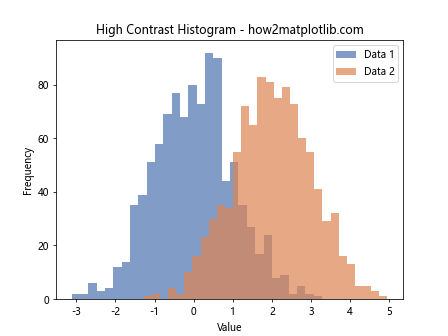
这个例子使用了高对比度的颜色,即使在灰度模式下也能清晰区分。
9.3 色盲友好的颜色选择
大约8%的男性和0.5%的女性存在某种形式的色盲。在选择颜色时,考虑使用色盲友好的调色板。
import matplotlib.pyplot as plt
import numpy as np
data1 = np.random.normal(0, 1, 1000)
data2 = np.random.normal(2, 1, 1000)
data3 = np.random.normal(-2, 1, 1000)
colors = ['#E69F00', '#56B4E9', '#009E73'] # 色盲友好的颜色
plt.hist([data1, data2, data3], bins=30, color=colors, label=['Data 1', 'Data 2', 'Data 3'])
plt.title('Color-Blind Friendly Histogram - how2matplotlib.com')
plt.xlabel('Value')
plt.ylabel('Frequency')
plt.legend()
plt.show()
Output:
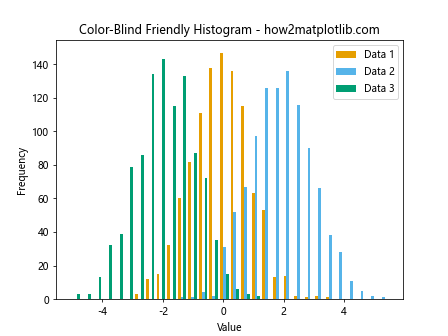
这个例子使用了一组色盲友好的颜色,确保大多数人都能区分不同的数据集。
10. 交互式直方图
虽然Matplotlib主要用于创建静态图表,但我们也可以利用其他库来创建交互式的直方图。
10.1 使用Plotly创建交互式直方图
Plotly是一个强大的交互式数据可视化库,可以与Matplotlib很好地集成。
import plotly.graph_objects as go
import numpy as np
data = np.random.normal(0, 1, 1000)
fig = go.Figure(data=[go.Histogram(x=data, nbinsx=30, marker_color='skyblue')])
fig.update_layout(title='Interactive Histogram - how2matplotlib.com',
xaxis_title='Value',
yaxis_title='Frequency')
fig.show()
这个例子创建了一个交互式的直方图,用户可以放大、缩小和悬停查看详细信息。
11. 直方图在数据分析中的应用
直方图在数据分析中有广泛的应用,让我们看几个具体的例子。
11.1 探索数据分布
import matplotlib.pyplot as plt
import numpy as np
# 生成偏态分布数据
data = np.random.lognormal(0, 0.5, 1000)
plt.hist(data, bins=30, color='lightgreen', edgecolor='darkgreen')
plt.title('Exploring Data Distribution - how2matplotlib.com')
plt.xlabel('Value')
plt.ylabel('Frequency')
plt.show()
Output:
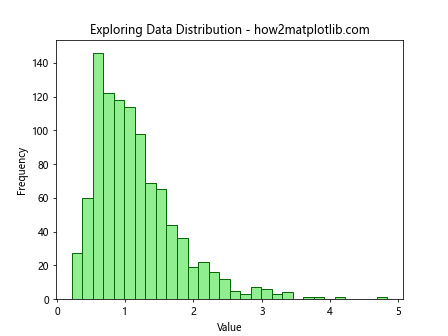
这个例子展示了如何使用直方图来探索数据的分布特征,如偏态。
11.2 异常值检测
import matplotlib.pyplot as plt
import numpy as np
# 生成包含异常值的数据
data = np.concatenate([np.random.normal(0, 1, 990), np.random.normal(10, 1, 10)])
plt.hist(data, bins=50, color='salmon', edgecolor='red')
plt.title('Outlier Detection with Histogram - how2matplotlib.com')
plt.xlabel('Value')
plt.ylabel('Frequency')
plt.show()
Output:
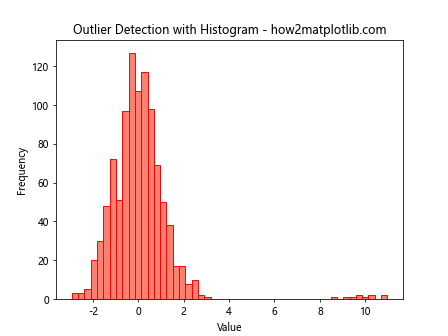
这个例子展示了如何使用直方图来识别数据中的潜在异常值。
11.3 比较不同组的数据
import matplotlib.pyplot as plt
import numpy as np
group1 = np.random.normal(0, 1, 1000)
group2 = np.random.normal(2, 1.5, 1000)
plt.hist(group1, bins=30, alpha=0.7, label='Group 1')
plt.hist(group2, bins=30, alpha=0.7, label='Group 2')
plt.title('Comparing Different Groups - how2matplotlib.com')
plt.xlabel('Value')
plt.ylabel('Frequency')
plt.legend()
plt.show()
Output:
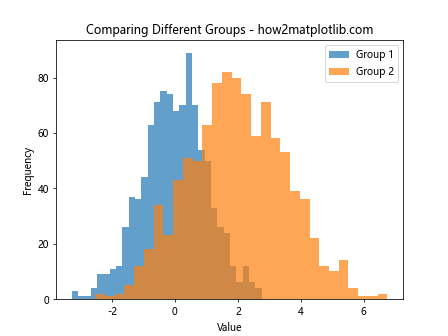
这个例子展示了如何使用直方图来比较不同组或条件下的数据分布。
结语
通过本文,我们深入探讨了Matplotlib中plt.hist()函数的颜色设置技巧,以及直方图在数据可视化和分析中的广泛应用。从基本的颜色设置到高级的数据表示技巧,我们涵盖了创建有效和美观直方图的各个方面。
记住,好的数据可视化不仅仅是关于美观,更重要的是能够清晰、准确地传达信息。在创建直方图时,始终要考虑你的目标受众和你想要传达的核心信息。通过恰当地运用颜色、样式和各种技巧,你可以创建出既美观又富有洞察力的直方图,为你的数据分析增添价值。
继续实践和探索Matplotlib的各种功能,你会发现还有更多创新的方式来展示你的数据。数据可视化是一门艺术,也是一门科学,通过不断学习和尝试,你将能够掌握创建优秀直方图的技巧,成为数据可视化的专家。
 极客笔记
极客笔记